Le voyant de mise sous tension n'est pas allumé | Le cordon d'alimentation est-il bien enfoncé dans l'imprimante Tout en un ? | Débranchez le cordon d'alimentation de la prise secteur et de la prise de l'imprimante Tout en un. Rebranchez-le en l'enfonçant à fond dans la prise de l'imprimante Tout en un. Pour plus d'informations, reportez-vous à la section Vérification des branchements. |
L'imprimante Tout en un est-elle reliée à une prise de courant active ? | Branchez le cordon d'alimentation de l'imprimante Tout en un à une prise de courant déjà utilisée pour brancher d'autres appareils électriques. Pour plus d'informations, reportez-vous à la section Vérification des branchements. | |
Avez-vous appuyé sur le bouton Marche/arrêt ? | Appuyez sur le bouton Marche/arrêt pour mettre l'imprimante Tout en un sous tension. 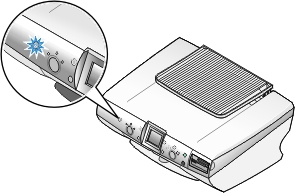 | |
Le logiciel ne s'installe pas | L'icône du CD apparaît-elle sur le bureau après que le CD a été inséré ? | Si ce n'est pas le cas, procédez comme suit :
|
D'autres applications sont-elles ouvertes ? | Les applications ouvertes utilisent la mémoire de l'ordinateur et ralentissent le processus d'installation. Elles peuvent également totalement bloquer l'installation du logiciel. En outre, certains logiciels antivirus sont connus pour entraver l'installation de logiciels.
| |
Votre système d’exploitation est-il compatible avec l'imprimante Tout en un ? | Les systèmes d'exploitation suivants sont pris en charge :
| |
La page d'alignement ou de test ne s'imprime pas. | L’imprimante Tout en un est-elle sous tension ? | Appuyez sur le bouton Marche/arrêt. Si le voyant de mise sous tension ne s'allume pas, vérifiez les branchements. |
Un message d'erreur s'affiche-t-il ? | Reportez-vous à la section Messages d'erreur. | |
L'imprimante Tout en un est-elle connectée à l'ordinateur via un autre périphérique, tel qu'un concentrateur USB ou un commutateur ? | Débranchez le câble USB de ce périphérique et branchez-le directement à l'ordinateur. | |
Avez-vous retiré l'autocollant et la bande protectrice transparente sur les contacts et les buses de chaque cartouche ? | Suivez les instructions de la section Retrait d'une cartouche usagée. Vérifiez que l'autocollant et la bande protectrice ont été retirés, puis réinsérez les cartouches. Pour plus d'informations, reportez-vous à la section Installation des cartouches. | |
Les cartouches sont-elles installées correctement ? | Vérifiez que vous avez installé la cartouche noire ou photo dans le chariot de gauche et la cartouche couleur dans le chariot de droite. Pour plus d'informations, reportez-vous à la section Vérification des cartouches. | |
Le papier est-il chargé correctement ? | Reportez-vous à la section Chargement du papier. | |
L'imprimante Tout en un éjecte une page blanche après un semblant d'impression | Avez-vous retiré l'autocollant et la bande protectrice transparente sur les contacts et les buses de chaque cartouche ? | Suivez les instructions de la section Retrait d'une cartouche usagée, vérifiez que l'autocollant et la bande protectrice ont été retirés, puis remettez les cartouches en place. Pour plus d'informations, reportez-vous à la section Installation des cartouches. |
Les buses de la cartouche sont-elles obstruées ? | Suivez les instructions des sections Nettoyage des buses des cartouches et Amélioration de la qualité d'impression. |